Aquesta publicació ajuda a resoldre El tauler de control de NVIDIA Gestiona la configuració 3D fallant problema a Windows 11/10 sistema. Alguns usuaris s'han queixat que quan intenten accedir a la secció Gestiona la configuració 3D del tauler de control de NVIDIA, bloqueja tota l'aplicació a l'instant i això es repeteix cada vegada. Tot i que totes les altres seccions funcionen bé, els usuaris no poden canviar ni personalitzar la configuració global Shader Cache , Mode de baixa latència , Velocitat de fotogrames màxima , etc., i Configuració del programa, ja que la secció Gestiona la configuració 3D està bloquejant l'aplicació. Si també us enfronteu a aquest problema, segurament us ajudaran les solucions descrites en aquesta publicació.

Per què el meu tauler de control de NVIDIA continua fallant?
Si el El tauler de control de NVIDIA continua fallant mentre accediu a la configuració de Gestiona 3D, això podria passar perquè els fitxers de dades de Configuració global i Configuració específica del programa estan corruptes. A més, els camins grans o els noms de fitxers presents a l'escriptori i els controladors de la targeta gràfica danyats o obsolets també poden provocar que el tauler de control de NVIDIA es continuï bloquejant.
Per què el meu controlador NVIDIA provoca un bloqueig?
Si el teu El controlador NVIDIA continua fallant a Windows 11/10 i, a continuació, comproveu si la vostra targeta gràfica NVIDIA està habilitada. Per a això, obriu el Gestor de dispositius, expandiu-lo Adaptadors de pantalla , i obriu el menú del botó dret de la vostra targeta gràfica NVIDIA. Si el dispositiu està desactivat, feu servir el Activa el dispositiu opció per tornar-lo a activar. A més, utilitzeu el Màxim rendiment opció per al mode de gestió d'energia i desactiva Vsync utilitzant la secció Gestiona la configuració 3D del tauler de control de NVIDIA per solucionar el problema.
afegeix el botó d'inici a Chrome
El tauler de control de NVIDIA Gestiona la configuració 3D fallant
Si el tauler de control de NVIDIA es bloqueja quan accediu a la secció Gestiona la configuració 3D, utilitzeu les solucions següents per solucionar aquest problema:
- Canvieu el nom o suprimiu els fitxers nvdrsdb0.bin o nvdrsdb1.bin
- Utilitzeu l'eina Process Monitor
- Actualitzeu el controlador de la targeta gràfica NVIDIA
- Instal·lació neta del tauler de control de NVIDIA.
Comprovem aquestes correccions una per una.
1] Canvieu el nom o suprimiu els fitxers nvdrsdb0.bin o nvdrsdb1.bin
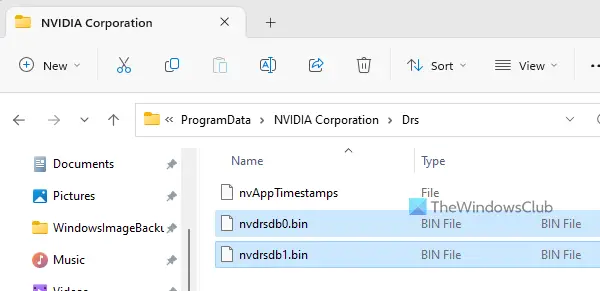
Aquesta és la solució més útil per solucionar aquest problema. Aquí, nvdrsdb0.bin i nvdrsdb1.bin són fitxers de dades associats amb la configuració global i la configuració específica del programa. Aquests fitxers s'emmagatzemen sota el fitxer Els Drs carpeta. Si aquests fitxers estan danyats, és possible que el tauler de control de NVIDIA es bloquegi en seleccionar la secció Gestiona la configuració 3D. Per tant, heu de canviar el nom o suprimir aquests dos fitxers per reconstruir la configuració global i la configuració específica del programa. Aquests són els passos:
- Premeu el botó Guanya+R tecla d'accés ràpid per obrir el quadre d'execució d'ordres
- Escriviu
%programdata%\NVIDIA Corporation\Drsi premeu el botó Entra clau - A la carpeta Drs, veureu els fitxers nvdrsdb0.bin i nvdrsdb1.bin. Copieu i enganxeu els dos fitxers a una altra ubicació per si els necessiteu més tard
- Ara canvieu el nom dels dos fitxers un per un amb qualsevol altre nom o suprimiu-los.
Inicieu el tauler de control de NVIDIA i seleccioneu Gestioneu la configuració 3D secció. Canvieu qualsevol paràmetre disponible allà si cal. Ja no hauria de bloquejar l'aplicació.
Relacionats: El tauler de control de NVIDIA només mostra la configuració 3D
2] Utilitzeu l'eina Process Monitor
Aquesta és una altra solució útil que va funcionar per a alguns usuaris. Quan inicieu el tauler de control de NVIDIA, el nvcplui.exe (el fitxer executable principal) llegeix els elements de l'escriptori. I, quan canvieu a Gestiona la configuració 3D, si hi ha fitxers i/o carpetes amb camins o noms grans a l'escriptori, és possible que es bloquegi. Per tant, heu d'identificar els fitxers i/o carpetes disponibles al vostre escriptori i prendre les accions necessàries. Per a això, podeu utilitzar el Monitor de processos eina. Aquests són els passos:
- Agafeu l'arxiu ZIP d'aquesta eina del lloc web oficial i extreu-lo
- Executeu el seu fitxer EXE per obrir la seva interfície. Mostrarà processos en execució, temps, ruta i altra informació
- Inicieu el tauler de control de NVIDIA. Encara no feu clic a Gestiona la configuració 3D
- A la interfície de Process Monitor, utilitzeu el Filtre opció i afegiu l'opció nvcplui. exe procés a la llista Filtre perquè no vegeu altres processos en execució
- Ara aneu a la secció Gestiona la configuració 3D a la interfície del tauler de control de NVIDIA
- Quan el tauler de control de NVIDIA es bloqueja, cerqueu Operació (ReadFile) columna de l'eina Process Monitor per al procés nvcplui.exe i també comproveu el Camí columna (que mostra els camins dels fitxers als quals el procés ha intentat accedir) i la columna Resultats columna per trobar si el procés s'ha bloquejat mentre accedia a un element concret. Hauríeu de veure un fitxer/carpeta amb un camí o nom gran a causa del qual el tauler de control de NVIDIA es va estavellar mentre llegia aquest element en concret
- Ara canvieu el nom d'aquest fitxer o carpeta, suprimiu-lo de l'escriptori o moveu-lo a una altra ubicació.
Repetiu els passos anteriors si cal i això hauria de resoldre el vostre problema.
3] Actualitzeu el controlador de la targeta gràfica NVIDIA
Els controladors corruptes o obsolets d'un dispositiu poden causar problemes per utilitzar-lo correctament i el mateix passa amb el tauler de control de NVIDIA. Per tant, si aquesta aplicació es bloqueja quan accediu a la configuració de Gestiona 3D, pot ser que hi hagi algun problema amb el controlador de la targeta gràfica NVIDIA. En aquest cas, cal actualitzar el controlador.
Podeu utilitzar NVIDIA GeForce Experience per a actualitzacions automàtiques de controladors, descarregar-lo manualment des del lloc oficial i instal·lar-lo, o utilitzar el Actualitzacions opcionals de Windows 11/10 a l'aplicació Configuració per descarregar i actualitzar el controlador de la targeta gràfica NVIDIA (si està disponible).
4] Netegeu la instal·lació del tauler de control de NVIDIA
Si les solucions anteriors no funcionen, haureu de netejar la instal·lació del tauler de control de NVIDIA. Per a això, primer, desinstal·leu el tauler de control de NVIDIA mitjançant l'aplicació Configuració de Windows 11/10 i també manualment eliminar els fitxers sobrants després de la desinstal·lació que inclouen fitxers temporals, entrades del Registre, etc. O bé, podeu utilitzar Desinstal·lador de controladors de pantalla per desinstal·lar el controlador NVIDIA que també eliminarà el tauler de control de NVIDIA del vostre PC. Reinicieu el vostre sistema.
Després d'això, descarregar el controlador NVIDIA per a la vostra targeta gràfica des del lloc web oficial. Heu de seleccionar el tipus de targeta gràfica, la sèrie de productes, etc., per obtenir el controlador compatible i instal·lar-lo. Això instal·larà automàticament el tauler de control de NVIDIA.
Alternativament, pots instal·leu l'aplicació NVIDIA Control Panel des de Microsoft Store . Com que l'instal·lador autònom ja no està disponible, heu d'instal·lar la seva aplicació Microsoft Store.
Reinicieu el vostre PC amb Windows 11/10 després de la instal·lació i obriu la finestra del Tauler de control de NVIDIA. Accediu a la secció Gestiona la configuració 3D i ara hauria de funcionar bé.
canviar la vista de carpeta predeterminada de Windows 10
Llegeix a continuació: Com arreglar el tauler de control de NVIDIA que no s'obre a un ordinador amb Windows .















